სჭირდება თქვენს დესკტოპ კომპიუტერს ცოტა მეტი ადგილი კონკრეტული პროექტის, თამაშის ან პრეზენტაციისთვის? არსებობს გზები, რომ გადააქციოთ ახლომდებარე ლეპტოპი მეორე მონიტორად, რაც უზრუნველყოფს უფრო ღირებულ ეკრანს თქვენი შინაარსისთვის.
შინაარსი
- ნაბიჯები Windows 10-ისთვის
- ნაბიჯები MacBook-ისთვის
ჩვენ გაჩვენებთ, თუ როგორ გადააქციოთ Windows 10 ლეპტოპი და MacBook დამატებით მონიტორად მხოლოდ რამდენიმე მარტივი ნაბიჯით.
რეკომენდებული ვიდეოები
ნაბიჯები Windows 10-ისთვის
Windows 10 აქვს სასარგებლო ჩაშენებული ვარიანტი სხვა Windows 10 ლეპტოპის მონიტორის ეკრანად გამოსაყენებლად. სანამ დაიწყებთ, იქონიეთ ორივე ეკრანი ახლოს და სრულად დატენილი ბატარეები!
დაკავშირებული
- AMD შესაძლოა გამოუშვას 2023 წლის ყველაზე ძლიერი ლეპტოპი
- 17 დიუმიანი ლეპტოპის საუკეთესო შეთავაზებები: დიდი დანაზოგი დიდი ეკრანის ლეპტოპებზე
- ყველაზე მძლავრი Surface ლეპტოპი შესაძლოა ამ წლის ბოლოს გამოვიდეს
Ნაბიჯი 1: დაიწყეთ კომპიუტერით, რომელიც გსურთ გამოიყენოთ მეორე ეკრანად. აქ, ძიება პარამეტრები წელს მენიუ საძიებო ველი და აირჩიეთ პარამეტრები ფანჯრის გასაღებად. დან
პარამეტრები, აირჩიეთ სისტემა. ერთხელაც სისტემა, შეხედეთ მარცხენა მენიუს და აირჩიეთ პროექტირება ამ კომპიუტერზე.
გაითვალისწინეთ, რომ შეიძლება დაგჭირდეთ ჩართვა უსადენო დისპლეი როგორც არჩევითი ფუნქცია, თუ ეს აქამდე არ გაგიკეთებიათ! უბრალოდ მიჰყევით Windows look-ს არასავალდებულო ფუნქციებს და ჩაწერეთ უსადენო დისპლეი არჩევისას დაამატეთ ფუნქცია.

ნაბიჯი 2: გადახედეთ თქვენს ვარიანტებს და შეცვალეთ ისინი საჭიროებისამებრ. უსაფრთხოებისთვის, კარგი იდეაა მაინც აირჩიოთ ყოველ ჯერზე, როცა ითხოვენ კავშირს ქვეშ მოითხოვეთ პროექტირება ამ კომპიუტერზე. PIN-ის მოთხოვნა ასევე კარგი იდეაა, განსაკუთრებით თუ აპირებთ ამ პარამეტრის გამოყენებას საჯარო სივრცეში. პროექციის ჩართვა მხოლოდ მაშინ, როდესაც ლეპტოპი ჩართულია, უსაფრთხოების კარგი ფუნქციაა, მაგრამ არ არის საჭირო, თუ დარწმუნებული ხართ თქვენს ბატარეაში. როცა მზად იქნება, გაუშვით დააკავშირეთ აპლიკაცია ლურჯი ბმულით Windows ადასტურებს.
ნაბიჯი 3: განსაკუთრებული ყურადღება მიაქციეთ ამ კომპიუტერის სახელს, რათა არ დაუკავშიროთ არასწორ ლეპტოპს!
ნაბიჯი 4: ახლა გადადით თქვენს მთავარ კომპიუტერზე, საიდანაც აპირებთ პროექტირებას. მენიუს ეკრანიდან დააჭირეთ ღილაკს Windows Key + P გასაღები ამავე დროს, როგორც თქვენ გააკეთებთ კავშირს ტრადიციულ პროექტორთან.
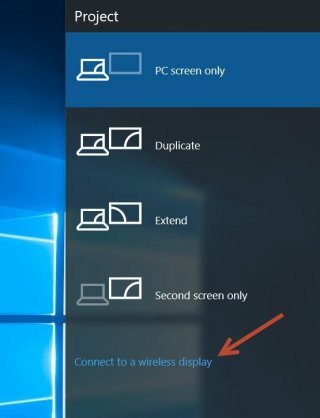
ნაბიჯი 5: თქვენ უნდა ნახოთ რამდენიმე განსხვავებული ვარიანტი მეორე ეკრანთან დასაკავშირებლად ამ ეტაპზე. The გააგრძელე ვარიანტი პოპულარულია, თუ გჭირდებათ მეტი საჩვენებელი უძრავი ქონება, მაგრამ ყველა ვარიანტს შეუძლია იმუშაოს სხვადასხვა სცენარში, მათ შორის პრეზენტაციები, სხვა კომპიუტერის პრობლემების მოგვარება და ა.შ. მას შემდეგ რაც აირჩევთ მეორე ეკრანის ტიპს, რომელიც გჭირდებათ, აირჩიეთ დაუკავშირდით უკაბელო ეკრანს.
ნაბიჯი 6: შეამოწმეთ, რომ კომპიუტერს უკავშირდებით სწორი სახელით და რომ თქვენი პროექციის რეჟიმი არის ის, რაც თქვენ განზრახული გაქვთ. თქვენ ასევე შეგიძლიათ აირჩიოთ მაუსის, კლავიატურის და სენსორული ეკრანის შეყვანა სხვა ეკრანიდან ამ ეტაპზე. ეს, როგორც წესი, არ არის საჭირო, თუ თქვენ არ გადახვალთ წინ და უკან ეკრანებს შორის, მაგრამ ცოტა დაფიქრდით, რომ დარწმუნდეთ, რომ არ დაგჭირდებათ.
ნაბიჯი 7: თქვენი ორი დისპლეი ახლა უნდა დაამყაროს კავშირი! დააყენეთ დისპლეები ერთმანეთის გვერდით, რათა შეამოწმოთ ყველაფერი გამართულად მუშაობს.
ნაბიჯები MacBook-ისთვის

თქვენ ასევე შეგიძლიათ გამოიყენოთ MacBook, როგორც დამატებითი მონიტორი ეკრანის გაფართოების შესაძლებლობით და თავსებადი iMac ან მსგავსი მოწყობილობა გამოსახულების გასაზიარებლად. გაითვალისწინეთ, რომ ეს არ მუშაობს ოპერაციულ სისტემებს შორის, ამიტომ შეინახეთ იგი Apple-ის ეკოსისტემაში.
Ნაბიჯი 1: შეაერთეთ თქვენი MacBook თქვენს დესკტოპ კომპიუტერთან ან მსგავს მოწყობილობასთან. თქვენს მიერ გამოყენებული მოდელებიდან გამომდინარე, Mini DisplayPort ან ჭექა-ქუხილი კაბელი უნდა მუშაობდეს. სამწუხაროდ, უკაბელო AirPlay კავშირი არ მუშაობს თქვენი ეკრანის გაფართოებისთვის, მხოლოდ ასახავს მას, ასე რომ თქვენ გჭირდებათ საკაბელო კავშირი ამ პროცესის გამართულად მუშაობისთვის.
ნაბიჯი 2: ორივე მოწყობილობით ჩართული და დაკავშირებული, გადადით სისტემის პრეფერენციები კომპიუტერზე, საიდანაც აზიარებთ. ერთხელ პრეფერენციები გაიხსნა, გადადით მასზე აჩვენებს.

ნაბიჯი 3: In აჩვენებს, ერთ-ერთი ცენტრალური ჩანართი უნდა იყოს ნაჩვენები მოწყობა. აირჩიეთ ეს ჩანართი. თუ ვერ ხედავთ Arrangement ჩანართს, შეამოწმეთ კავშირი თქვენს Mac მოწყობილობებს შორის — ის უნდა გამოჩნდეს კომპიუტერების მიერთებისას. In მოწყობა, არის რამდენიმე ფუნქცია, რომლითაც შეგიძლიათ ითამაშოთ, მაგრამ ყველაზე მნიშვნელოვანი ნაბიჯი არის მისი ძებნა სარკის ჩვენება პარამეტრი ეკრანის ქვემოთ და დარწმუნდით, რომ ასეა არა შემოწმდა. ეს საშუალებას მოგცემთ გააფართოვოთ თქვენი ეკრანი, ვიდრე მისი ასახვა.
ნაბიჯი 4: თქვენ ასევე შეგიძლიათ გადააწყოთ, თუ რომელი დისპლეი იზიარებს ეკრანების სხვა პოზიციაზე გადათრევით. თქვენ შეგიძლიათ გამოიყენოთ იგივე გადატანის შესაძლებლობა მენიუს ზოლის გადასატანად ისე, რომ ის იყოს კომპიუტერზე, რომელსაც თქვენ აკონტროლებთ და არა ლეპტოპის მონიტორზე. დარწმუნდით, რომ ყველაფერი სწორად არის დაყენებული და შეამოწმეთ თქვენი MacBook, რომ დაადასტუროთ, რომ გაფართოება მუშაობდა. ახლა თქვენ უნდა შეძლოთ ნივთების თავისუფლად გადატანა ეკრანებს შორის თქვენი ძირითადი კომპიუტერის გამოყენებით.
რედაქტორების რეკომენდაციები
- საუკეთესო შეთავაზებები ლეპტოპებზე: მიიღეთ ახალი ლეპტოპი სამუშაოდ ან სათამაშოდ 160 დოლარიდან
- ლეპტოპის საუკეთესო შეთავაზებები 2-ში: HP, Dell, Lenovo და სხვა 199$-დან
- Chromebook-ის საუკეთესო შეთავაზებები: იაფი ლეპტოპები $149-დან
- რატომ დნება ახალი SSD-ები და როგორ დაიცვათ თქვენი
- როგორ შეუძლია თქვენს უფროსს თქვენი თვალთვალის Slack-ის, Zoom-ისა და Teams-ის მეშვეობით
განაახლეთ თქვენი ცხოვრების წესიDigital Trends ეხმარება მკითხველს თვალყური ადევნონ ტექნოლოგიების სწრაფ სამყაროს ყველა უახლესი სიახლეებით, სახალისო პროდუქტების მიმოხილვებით, გამჭრიახი რედაქციებითა და უნიკალური თვალით.



